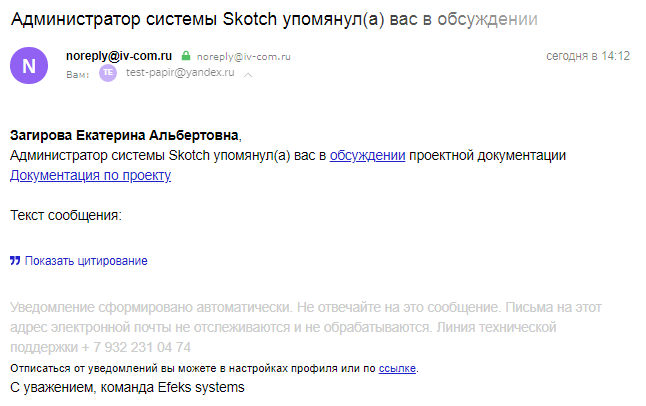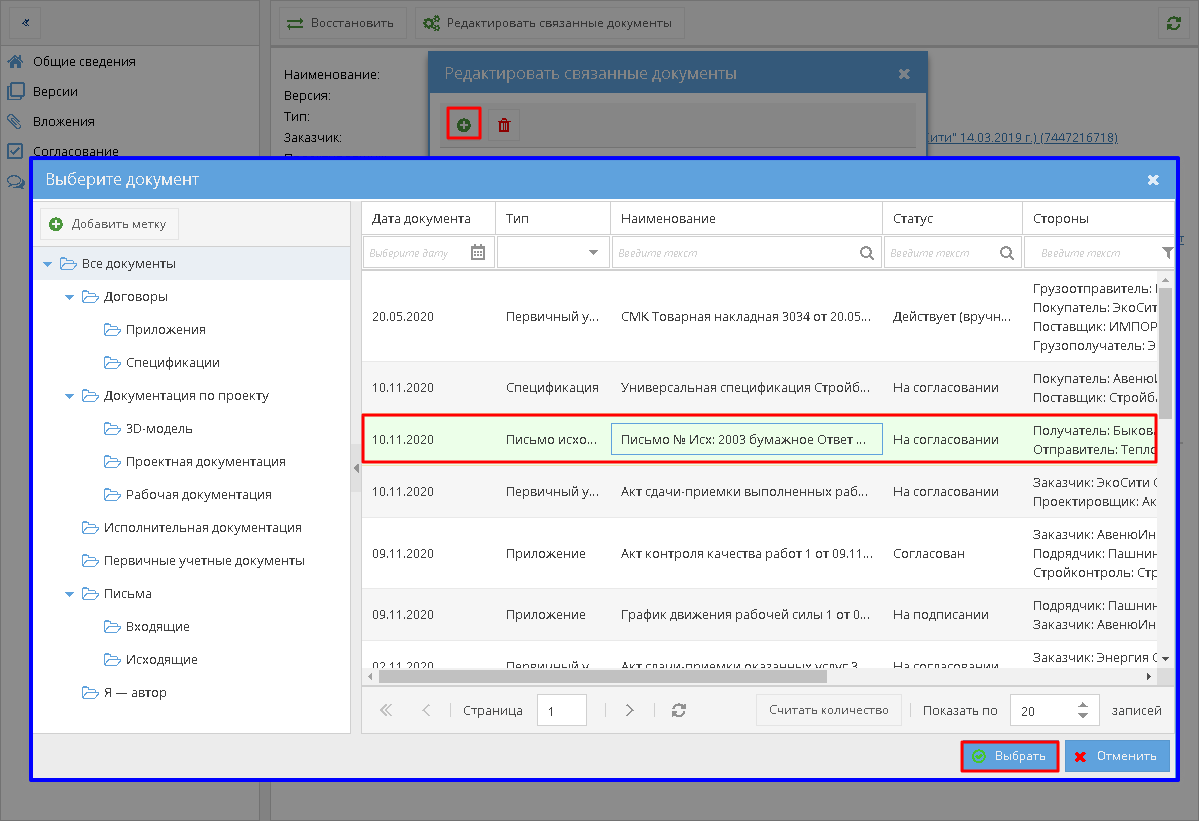Утративший силу
Редактирование параметров текущего цикла согласования доступно пользователям в роли «Сотрудник архива» или имеющим роль «Управляющий проекта» или «Менеджер проекта», в связанном проекте.
Для изменения параметров цикла согласования необходимо нажать кнопку «Определить параметры цикла согласования» (рисунок 282).
В открывшемся окне с ранее выбранными участниками согласования возможно редактирование списка (удаление старых и добавление новых участников). После произведенных действий необходимо нажать кнопку «Сохранить».
Нельзя удалить пользователей, которые в текущем цикле согласования вынесли резолюцию. При сохранении, все уже внесенные резолюции сохранятся.
При установленном флаге «Повторять рассылку уведомлений о необходимости внесения визы каждые … дней» система инициирует рассылку уведомлений о необходимости внесения визы всем участникам с минимальной очередью, отсчет начинается сначала. По истечении указанного периода рассылка повторяется, исключая часть участников минимальной очереди, которые внесли визу.
Если в результате редактирования параметров цикла согласования оставлены только участники, которые вынесли положительную резолюцию, то согласование завершается: заявка на закупку и строки заявки переходят в статус «Действующая», цикл согласования – в статус «Согласован».
Перезапустить согласование проектной документации, сохранив список участников текущего согласования, можно у документации в статусе «На согласовании» и статусом согласования «На рассмотрении» и «Не прошел согласования». Для этого необходимо выполнить команду «Перезапустить цикл согласование», которая доступна пользователям в роли «Сотрудник архива» или пользователям, имеющих в связанном с документацией проекте роль «Управляющий проекта» или «Менеджер проекта». Откроется окно, в котором можно изменить состав участников согласования или оставить прежний, и выполнить команду «Сохранить».
После перезапуска согласования текущее согласование отменяется и создается новый цикла согласования в статусе «На рассмотрении». Участникам из измененного списка участников согласования направляется уведомление о необходимости согласования заявки на закупку. Для участников первой очереди становится доступна кнопка «Добавить резолюцию».
Для того чтобы отменить согласование необходимо нажать кнопку «Отменить согласование», которая доступна пользователям в роли «Сотрудник архива» или пользователям, имеющих в связанном с документацией проекте роль (рисунок 283).
После нажатия кнопки «Отменить согласование» и подтверждения действия проектная документация переходит в статус «На редактировании», цикл согласования – в статус «Отменен».
Всем участникам согласования проводится рассылка уведомлений об отмене согласования (рисунок 284). Данное сообщение дублируется на e–mail.
Данный раздел предназначен для просмотра и проведения обсуждений по проектной документации между Заказчиками и сотрудниками Архива (рисунок 285). Рядом с наименованием раздела отображается счетчик комментариев.
Чтобы добавить комментарий к обсуждению, нужно нажать на кнопку «Добавить комментарий», тогда сама кнопка станет недоступна и появится форма для работы с содержанием комментария (рисунок 286). Подробнее о работе с комментарием см. в инструкции СТО МИ пользователя «Папир: Обсуждения».
После формирования сообщения нужно нажать на кнопку «Опубликовать», тогда комментарий будет добавлен к обсуждению (рисунок 287).
Пользователь, упомянутый в обсуждении проектной документации, получает уведомление и письмо на электронную почту (Рисунки 288, 289). Упомянутые пользователи автоматически получают роль «Читатель» в проекте, связанном с данной проектной документацией.
При выборе записи в приложении «Проектная документация» отображаются кнопки с доступными действиями с данной документацией. Данные кнопки доступны также из карточки документации.
Пользователи могут редактировать данные в проектной документации, если они работают в роли «Сотрудник архива» или они имеют в связанном с документацией проекте роль «Менеджер проекта» или «управляющий проектом». Проектная документация должна быть в статусе «На редактировании».
При нажатии на кнопку «Редактировать» открывается окно «Редактирование проектной документации», аналогичное форме создания проектной документации, подгружаются все данные по документации, кроме вложений (рисунок 290).
В созданной проектной документации недоступны для редактирования поля «Заказчик» и «Инвестиционный проект».
Редактирование файлов проектной документации доступно из раздела «Вложения» (подробнее в разделе Управление вложениями проектной документации).
Пользователь может изменить список связанных с проектной документацией документов, если он работает в роли «Сотрудник архива» или он имеет в связанном с документацией проекте роль «Менеджер проекта» или «Управляющий проектом». Данное действие доступно для проектной документации в любом статусе.
Изменить список связанных документов можно в окне «Редактировать связанные документы», которое отображается при нажатии на кнопку «Редактировать связанные документы» в шапке карточки проектной документации (рисунок 291).

|
|
| 929 × 618 пикс. Открыть в новом окне | Окно редактирования связанных документов проектной документации. |
В окне редактирования связанных документов расположена табличная часть с возможностью добавления и удаления записей, которая содержит одну колонку «Название».
При нажатии на кнопку  открывается окно выбора документа из картотеки электронных документов. На форму подгружаются только документы, к которым у пользователя есть доступ. После выделения нужного документа необходимо нажать кнопку «Выбрать» (рисунок 292).
открывается окно выбора документа из картотеки электронных документов. На форму подгружаются только документы, к которым у пользователя есть доступ. После выделения нужного документа необходимо нажать кнопку «Выбрать» (рисунок 292).